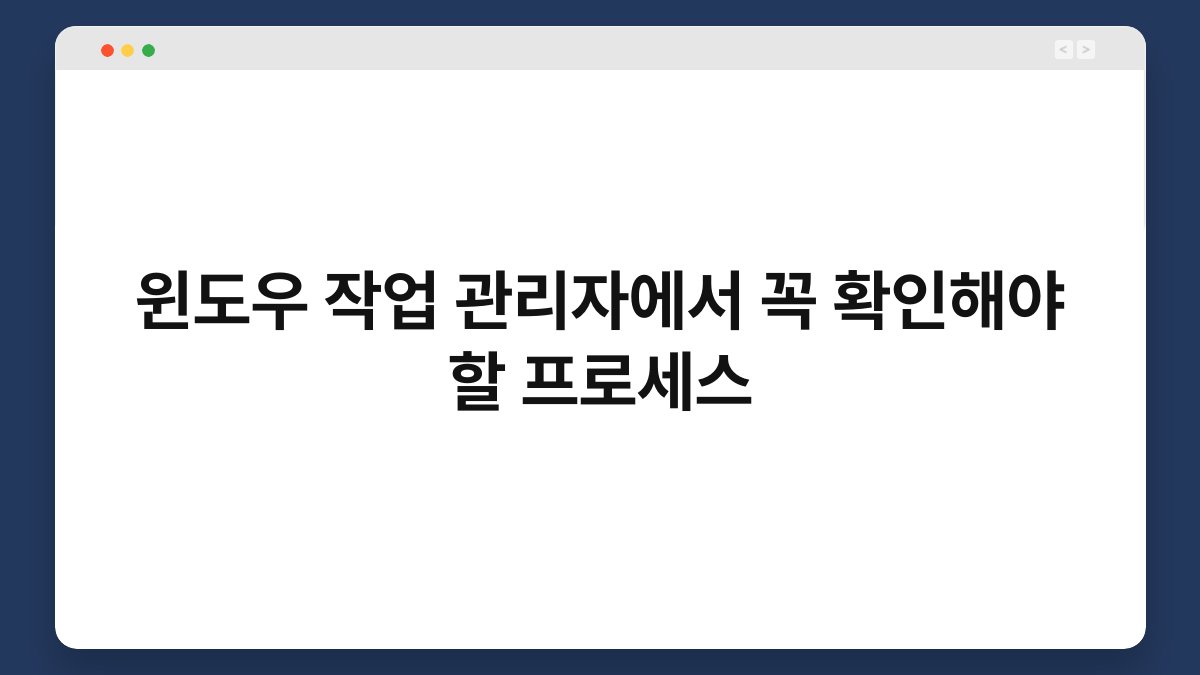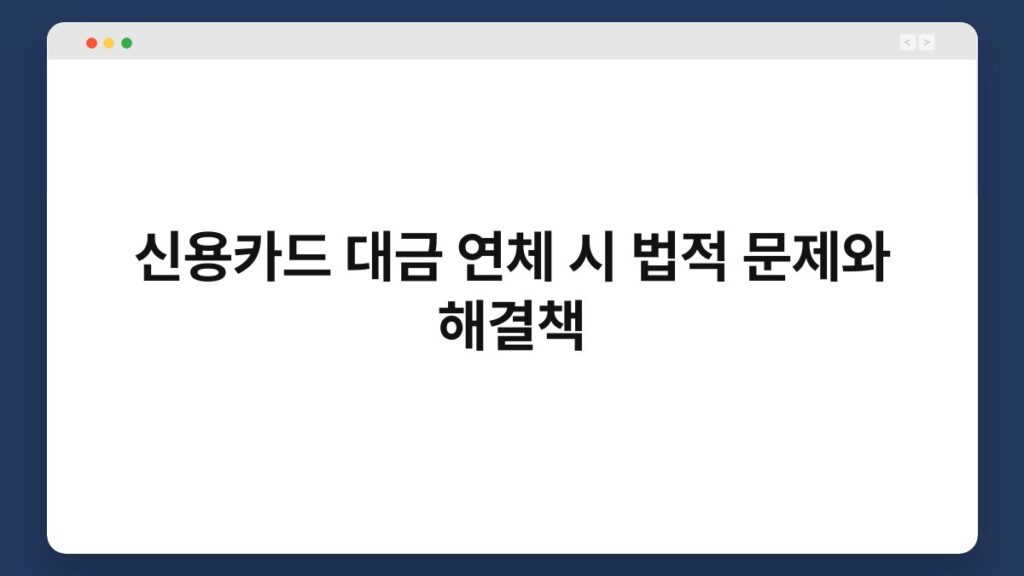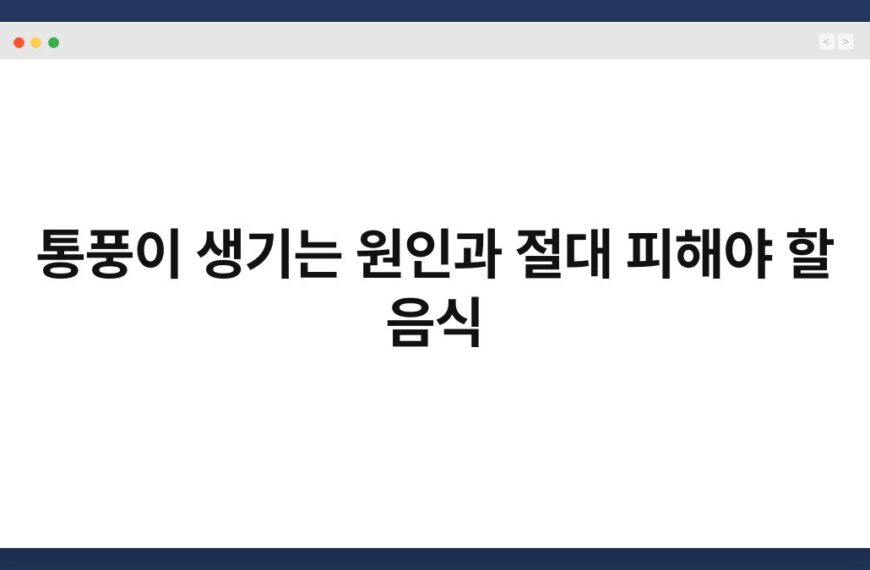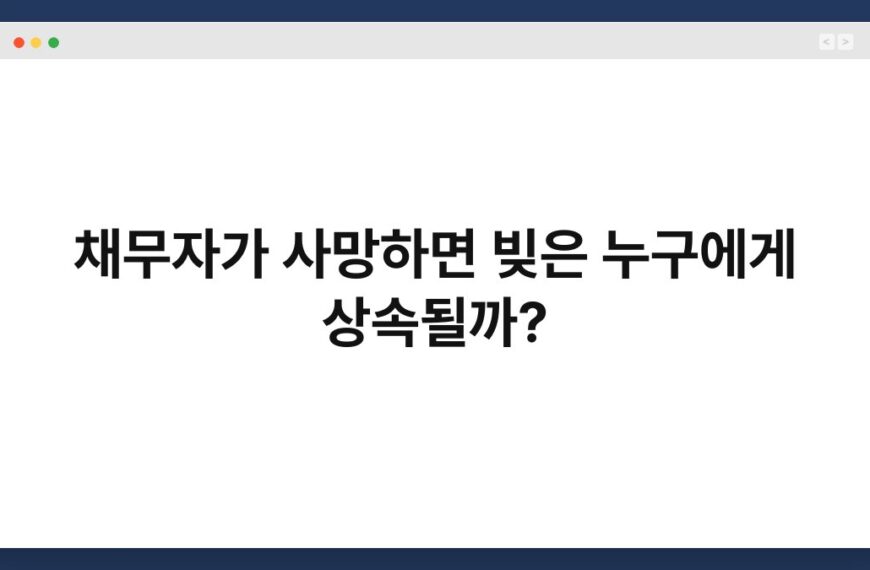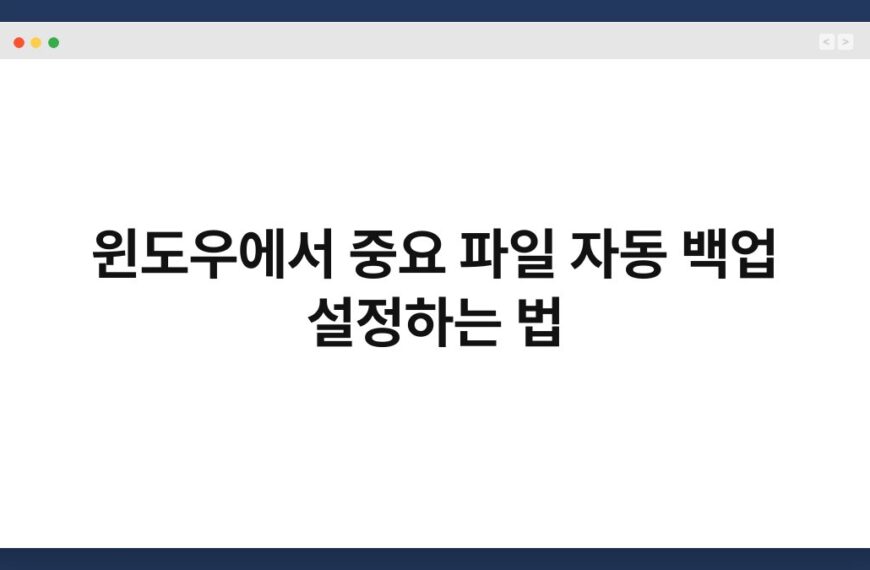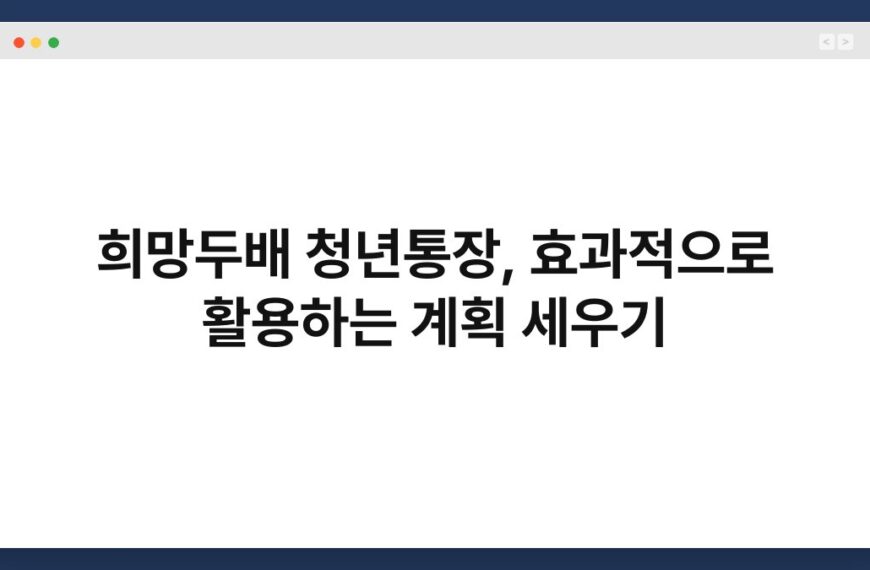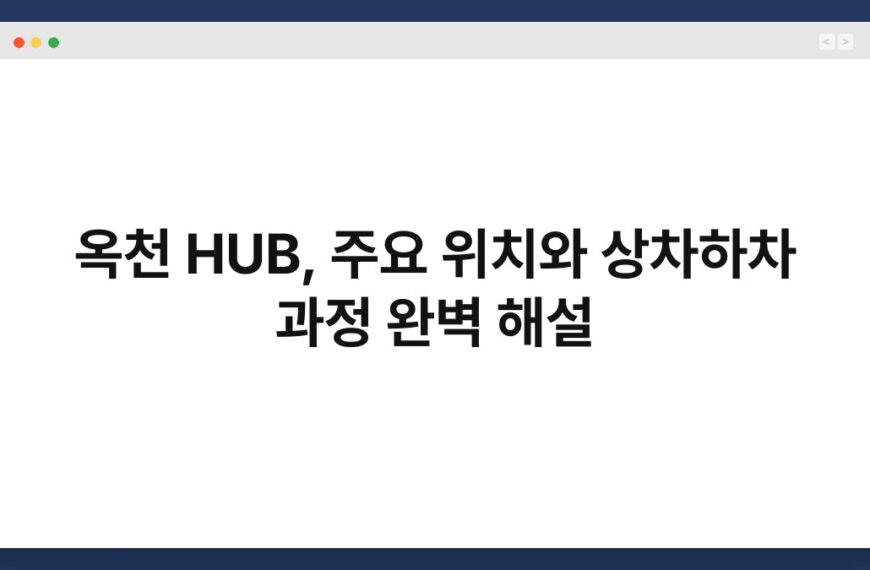컴퓨터를 사용하면서 느끼는 불편함, 그 중 하나가 바로 느려진 속도나 자주 멈추는 현상입니다. 이런 문제를 해결하기 위해 가장 먼저 확인해야 할 곳이 바로 윈도우 작업 관리자입니다. 이곳에는 시스템의 모든 프로세스와 성능이 표시되어 있어, 어떤 프로그램이 문제를 일으키고 있는지를 파악하는 데 큰 도움이 됩니다. 하지만 모든 프로세스가 다 중요한 것은 아닙니다. 어떤 프로세스를 꼭 확인해야 할까요? 이 글에서는 윈도우 작업 관리자에서 확인해야 할 주요 프로세스를 소개합니다.
🔍 핵심 요약
✅ 윈도우 작업 관리자에서 프로세스를 확인하면 시스템 성능을 개선할 수 있습니다.
✅ 필수 프로세스인 ‘explorer.exe’, ‘svchost.exe’를 이해해야 합니다.
✅ 불필요한 프로세스는 종료하여 자원을 절약할 수 있습니다.
✅ 악성 소프트웨어를 식별하는 방법도 배워야 합니다.
✅ 작업 관리자를 통해 시스템의 건강 상태를 점검할 수 있습니다.
필수 프로세스 이해하기
explorer.exe의 역할
explorer.exe는 윈도우의 파일 탐색기와 관련된 프로세스입니다. 이 프로세스가 제대로 작동하지 않으면 파일이나 폴더를 열 수 없고, 바탕화면도 표시되지 않을 수 있습니다. 만약 이 프로세스가 비정상적으로 메모리를 많이 사용하고 있다면, 시스템이 느려질 수 있습니다. 이 경우, explorer.exe를 재시작하면 문제를 해결할 수 있습니다.
svchost.exe의 중요성
svchost.exe는 여러 개의 서비스가 공유하는 호스트 프로세스입니다. 이 프로세스는 시스템의 다양한 기능을 지원하며, 여러 개의 svchost.exe 인스턴스가 동시에 실행될 수 있습니다. 각 인스턴스는 특정 서비스와 연결되어 있어, 이 프로세스의 메모리 사용량을 체크하는 것이 중요합니다. 비정상적인 사용량은 시스템 오류의 신호일 수 있습니다.
| 프로세스 이름 | 설명 | 중요성 |
|---|---|---|
| explorer.exe | 파일 탐색기와 관련된 프로세스 | 시스템 사용의 핵심 요소 |
| svchost.exe | 여러 서비스가 공유하는 호스트 프로세스 | 시스템 안정성 유지의 필수 요소 |
불필요한 프로세스 종료하기
불필요한 프로그램 식별하기
작업 관리자에서 실행 중인 프로세스를 살펴보면, 불필요한 프로그램이 실행되고 있는 경우가 많습니다. 예를 들어, 사용하지 않는 게임이나 소프트웨어가 백그라운드에서 작동하고 있다면, 이들은 시스템 자원을 소모하여 성능을 저하시킬 수 있습니다. 이런 프로그램은 쉽게 종료할 수 있습니다.
종료 후 성능 향상 확인하기
불필요한 프로세스를 종료한 후, 시스템의 성능이 개선되는 것을 느낄 수 있습니다. 작업 관리자의 성능 탭을 통해 CPU, 메모리, 디스크 사용량을 확인하면, 자원 절약의 효과를 실시간으로 확인할 수 있습니다. 자원을 절약함으로써, 필요한 작업에 더 많은 리소스를 할당할 수 있게 됩니다.
| 프로세스 종류 | 설명 | 조치 방법 |
|---|---|---|
| 불필요한 게임 프로그램 | 백그라운드에서 작동하여 자원 소모 | 종료하여 자원 절약 가능 |
| 사용하지 않는 소프트웨어 | 시스템 성능 저하의 원인 | 종료 후 성능 확인 |
악성 소프트웨어 식별하기
의심스러운 프로세스 확인하기
작업 관리자에서 프로세스를 살펴보면, 의심스러운 이름의 프로세스가 있을 수 있습니다. 이러한 프로세스는 악성 소프트웨어일 가능성이 높습니다. 예를 들어, 이름이 알 수 없는 프로세스가 CPU 사용량을 비정상적으로 높인다면, 이를 조사할 필요가 있습니다.
안전 모드에서 스캔하기
악성 소프트웨어가 의심되는 경우, 안전 모드에서 시스템을 부팅한 후, 안티바이러스 소프트웨어로 스캔하는 것이 좋습니다. 안전 모드에서는 필수 프로세스만 실행되므로, 악성 프로그램을 제거하는 데 유리합니다. 이를 통해 시스템을 안전하게 보호할 수 있습니다.
| 프로세스 종류 | 설명 | 조치 방법 |
|---|---|---|
| 의심스러운 프로세스 | 악성 소프트웨어일 가능성이 높음 | 조사 후 제거 |
| 안전 모드 부팅 | 필수 프로세스만 실행되어 악성 프로그램 제거 용이 | 안티바이러스 소프트웨어로 스캔 |
시스템 성능 점검하기
작업 관리자에서 성능 탭 확인
작업 관리자에서 성능 탭을 클릭하면, CPU, 메모리, 디스크 사용량을 실시간으로 확인할 수 있습니다. 이 정보를 통해 시스템의 현재 상태를 파악할 수 있으며, 과도한 자원 사용이 발생하는 경우 어떤 프로세스가 문제인지 쉽게 파악할 수 있습니다.
성능 모니터링 도구 활용하기
윈도우에는 성능 모니터링 도구가 내장되어 있어, 시스템 성능을 보다 세밀하게 점검할 수 있습니다. 이 도구를 통해 CPU, 메모리, 네트워크 등의 사용량을 분석하고, 문제가 발생하는 지점을 정확히 파악할 수 있습니다.
| 점검 항목 | 설명 | 조치 방법 |
|---|---|---|
| 성능 탭 | CPU, 메모리, 디스크 사용량을 실시간으로 확인 | 자원 사용량 분석 |
| 성능 모니터링 도구 | 시스템 성능을 세밀하게 점검 가능 | 문제 파악 후 조치 |
자주 사용하는 단축키 활용하기
작업 관리자 단축키
윈도우 작업 관리자를 빠르게 열기 위해서는 Ctrl + Shift + Esc 단축키를 사용하는 것이 유용합니다. 이 단축키를 통해 작업 관리자를 즉시 열 수 있어, 문제 발생 시 신속하게 대응할 수 있습니다.
효율적인 작업 흐름 만들기
작업 관리자를 자주 활용하는 사용자라면, 단축키를 익혀 두는 것이 좋습니다. 이를 통해 시스템 성능을 점검하고, 불필요한 프로세스를 종료하는 등의 작업을 보다 효율적으로 수행할 수 있습니다.
| 단축키 | 설명 | 조치 방법 |
|---|---|---|
| Ctrl + Shift + Esc | 작업 관리자를 즉시 열 수 있는 단축키 | 문제 발생 시 신속한 대응 가능 |
| Alt + F4 | 현재 선택된 프로그램 종료 | 자원 절약 가능 |
시스템 최적화 방법 알아보기
불필요한 시작 프로그램 관리
작업 관리자의 시작 프로그램 탭에서는 부팅 시 자동으로 실행되는 프로그램을 관리할 수 있습니다. 불필요한 프로그램을 비활성화하면 부팅 속도를 개선하고 시스템 자원을 절약할 수 있습니다.
정기적인 시스템 점검
정기적으로 작업 관리자를 확인하고, 시스템의 성능을 점검하는 것이 중요합니다. 이를 통해 문제를 사전에 예방하고, 최적의 성능을 유지할 수 있습니다. 시스템 점검을 습관화하면, 컴퓨터 사용 경험이 한층 더 향상될 것입니다.
| 최적화 방법 | 설명 | 조치 방법 |
|---|---|---|
| 시작 프로그램 관리 | 부팅 시 자동 실행되는 프로그램 비활성화 | 부팅 속도 개선 및 자원 절약 |
| 정기적인 점검 | 시스템 성능 점검을 통해 문제 예방 | 최적의 성능 유지 |
자주 묻는 질문(Q&A)
Q1: 작업 관리자는 어떻게 열 수 있나요?
A1: 작업 관리자는 Ctrl + Shift + Esc 단축키를 사용하거나, 작업 표시줄에서 마우스 오른쪽 버튼을 클릭해 열 수 있습니다.
Q2: 어떤 프로세스가 꼭 필요한가요?
A2: explorer.exe와 svchost.exe는 시스템의 핵심 프로세스입니다. 이들은 파일 탐색과 다양한 서비스 운영에 필수적입니다.
Q3: 불필요한 프로세스를 종료하면 어떤 효과가 있나요?
A3: 불필요한 프로세스를 종료하면 시스템 자원을 절약할 수 있어, 전반적인 성능이 향상됩니다.
Q4: 악성 소프트웨어를 어떻게 식별하나요?
A4: 의심스러운 이름의 프로세스가 CPU 사용량을 비정상적으로 높일 경우, 악성 소프트웨어일 가능성이 있습니다. 이를 조사해야 합니다.
Q5: 정기적으로 어떤 점검을 해야 하나요?
A5: 정기적으로 작업 관리자를 통해 CPU, 메모리, 디스크 사용량을 점검하고, 불필요한 프로그램을 종료하는 것이 좋습니다.
지금까지 윈도우 작업 관리자에서 꼭 확인해야 할 프로세스에 대해 알아보았습니다. 이 정보를 바탕으로 시스템을 점검하고 최적화하는 데 도움이 되셨길 바랍니다. 지금이라도 하나씩 점검해보는 건 어떨까요?